Proč selhalo klonování migrace dat Samsung?
Různé / / August 05, 2021
Pokud jste nedávno přinesli SSD Samsung a pokusili jste se naklonovat svá stará data na nový SSD; pak se může zobrazit chyba selhání, pokud používáte nástroj pro migraci dat Samsung. Chyba, že selhalo klonování migrace dat Samsung, je běžná chyba nástroje.
Mnoho uživatelů to uvedlo při pokusu o klonování svých dat na disk SSD a v poslední fázi procesu čelilo chybě. Před dokončením klonování se zobrazí chyba zobrazující 400180 [061b34] parametr.
Chyba nespecifikuje problém a dá vám pouze parametr chyby. Když však uvidíme chybový kód, můžeme spekulovat o příčinách chyby. Existuje však více než jeden druh selhání klonu Samsung Data Migration Clone, který ukazuje „nelze vytvořit snímek“ nebo „cílový disk byl odpojen“.
V tomto článku probereme možné faktory a příčiny chyby Chyba klonování migrace. Ještě více se dozvíme několik řešení, která můžete zkusit vyřešit.
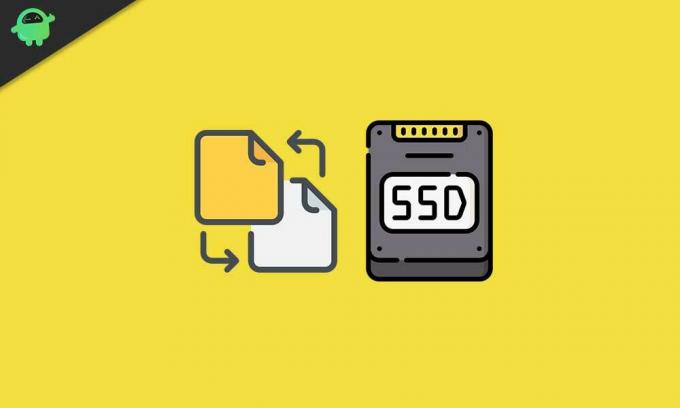
Obsah
- 1 Proč selhalo klonování migrace dat Samsung
-
2 Jak opravit klonování dat Samsung Samsung se nezdařilo
- 2.1 Metoda 1: Zakázání režimu hibernace
- 2.2 Metoda 2: Zakázání souborů stránky
- 2.3 Metoda 3: Zakázání bodu obnovení systému
- 2.4 Metoda 4: Rozšíření oddílu C.
- 2.5 Metoda 5: Oprava chybných sektorů
- 2.6 Metoda 6: Dešifrování nástroje BitLocker a defragmentace pevného disku
- 3 Závěr
Proč selhalo klonování migrace dat Samsung
Pokud přemýšlíte o určení příčiny namísto pokusu o řešení chyby klonování Samsung Data Migration clone failed. Pak se mýlíte a mohlo by dojít k nespočetným faktorům, které by mohly pokazit, aby se chyba objevila.
K chybě může dojít, pokud je ve vašem systému Windows povolen režim hibernace. Soubory stránek mohou být v konfliktu, tedy chyba. Také pokud máte nedostatek místa na disku nebo máte šifrovanou jednotku, může dojít k chybě. Vadný nebo poškozený disk SSD může být také důvodem chyby. Ujistěte se, že používáte aktuální software, abyste předešli jakýmkoli chybám.
Samsung Data Migration Tool
Jak opravit klonování dat Samsung Samsung se nezdařilo
Naštěstí existují opravy všech těchto případů, můžeme je vyřešit. Ale i po vyzkoušení všech řešení, pokud nemáte opravu; pak musíte použít alternativní aplikaci ke klonování nebo zálohování dat z disku na SSD. Níže jsme uvedli všechna možná řešení a alternativní způsob klonování nebo zálohování dat.
Metoda 1: Zakázání režimu hibernace
Krok 1) Přejděte do vyhledávacího panelu Windows a zadejte cmd, vyberte příkazový řádek a Spustit jako administrátor.
Krok 2) Nyní zadejte příkaz powercfg / hibernace vypnuta v příkazovém řádku a stisknutím tlačítka Enter proveďte příkaz.
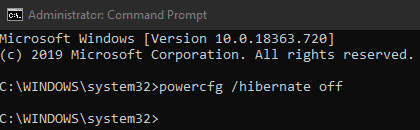
Pro uživatele Windows 10 a 8 / 8.1 je režim hibernace ve výchozím nastavení zakázán, takže pokud čelíte problému, může to být z nějakého jiného důvodu.
Metoda 2: Zakázání souborů stránky
Soubory stránek jsou druhy souborů Swap, které mohou ukládat data za účelem zvýšení výkonu počítače. Je však možné, že soubory stránky jsou v konfliktu s klonovacím procesem. Chcete-li chybu opravit, musíte ji urnovat.
Krok 1) Na ploše klikněte pravým tlačítkem na ikonu Počítač ikona a klikněte na ikonu Vlastnosti možnost z podnabídky.
Krok 2) Nyní v okně vlastností přejděte na Pokročilý kartu a klikněte na Představení volba. Na další stránce vyberte ikonu Pokročilý možnost znovu a klikněte na Změna knoflík.
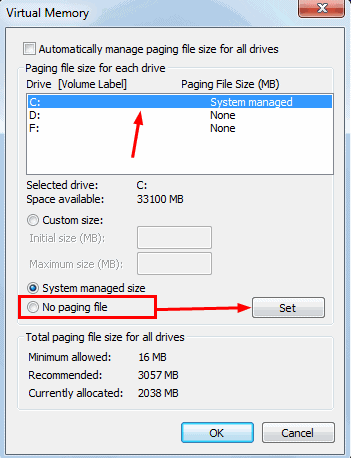
Krok 3) Zde vyberte tlačítko pro změnu a zrušte zaškrtnutí Automaticky spravovat velikost stránkovacího souboru pro všechny ovladače možnosti. Nakonec vyberte Žádný stránkovací soubor možnost, klikněte na Soubortlačítko pro potvrzení změn. Restartujte počítač a zkontrolujte, zda byla chyba vyřešena nebo ne.
Metoda 3: Zakázání bodu obnovení systému
Zakázání Obnovení systému je v systému Windows 10 poměrně jednoduché, stačí vyhledat Obnovení systému na liště Windows Search a otevřete aplikaci Obnovení systému.
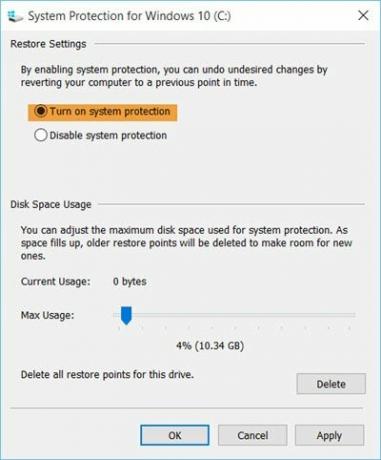
Poté klikněte na ikonu Konfigurovat tlačítko a vyberte Zakázat ochranu systému volba. Klikněte na Aplikovat níže potvrďte změny a poté klikněte na OK knoflík.
Metoda 4: Rozšíření oddílu C.
Chcete-li rozšířit oddíl C, přejděte do vyhledávací lišty systému Windows a zadejte Správce disků a oddílů systému Windows.
Klepněte na nástroj pro správu disků Windows, klepněte pravým tlačítkem myši na jednotku C. Vybrat Rozšířit hlasitost v podnabídce a postupujte podle pokynů průvodce pro rozšíření úložiště.
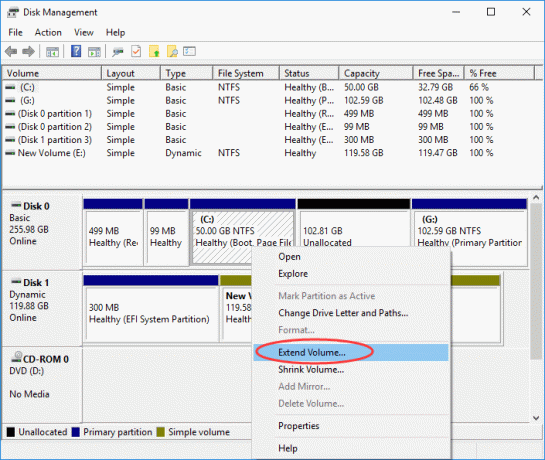
Ujistěte se však, že máte k dispozici volné místo, pokud ne, odstraňte oddíl a vytvořte volné místo.
Metoda 5: Oprava chybných sektorů
Chcete-li opravit vadné sektory v počítači, jako je poškozený oddíl, poškozené disky atd., Spusťte soubor Příkazový řádek jako Správce.
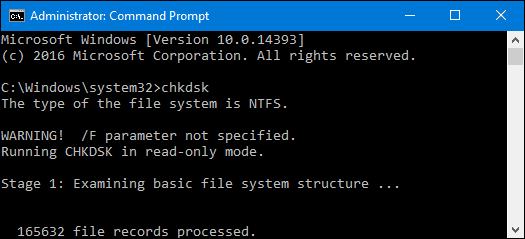
Zadejte příkaz ČKDSK a stiskněte Enter na klávesnici k provedení, a pokud je na vašem PC nějaký špatný sektor, upozorní vás.
Metoda 6: Dešifrování nástroje BitLocker a defragmentace pevného disku
Pokud jste disk zašifrovali, bude rozumné dešifrovat disk pomocí nástroje BitLocker. Jít do Můj počítač klikněte pravým tlačítkem na jednotku, kterou chcete dešifrovat the disk a vyberte Vypněte Bitlocke volba.
Podobně můžete také vyhledat nástroj Bitlocker na vyhledávacím panelu Windows a otevřít jej z výsledků. Vyberte disk, který chcete dešifrovat, a stiskněte Vypněte nástroj pro blokování bitů volba.
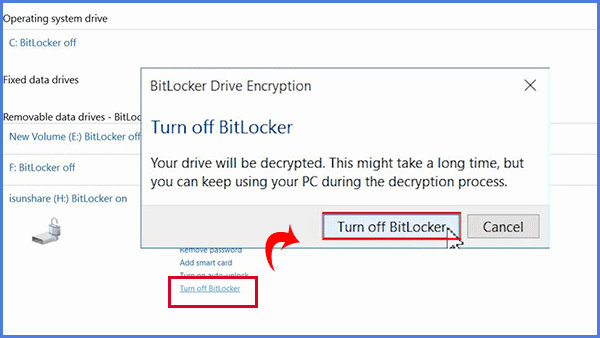
Chcete-li defragmentovat pevný disk, zadejte Defragmentace disku, klikněte na Otevřít nástroj Defragmentace disku z výsledků hledání.
Nyní vyberte jednotku a stiskněte Optimalizovat tlačítko pro spuštění defragmentace disku.
Závěr
Pokud při pokusu o klonování pevného disku na disk SSD pomocí nástroje Samsung Migration čelíte problémům první nástroj, který musíte udělat, je provést kontrolu disku pomocí příkazu chkdsk v příkazu výzva. Tím se zkontroluje celý váš pevný disk a upozorní vás na případné vadné sektory.
Vypněte režim hibernace, pokud je zapnutý. Dobrým rozhodnutím bude také deaktivace souborů stránky. Pravděpodobně čelíte problému kvůli malému úložišti, takže k rozšíření svazku jednotky C musíte použít nástroj pro správu disků.
Rovněž vypněte bod Obnovení systému, pokud je zapnutý. Před klonováním pomocí nástroje Bitlocker také dešifrujte disk. Kromě toho můžete také zkusit defragmentovat pevný disk a zjistit, zda byly chyby vyřešeny nebo ne, pokud ne, pak použijte klonování dat jinou aplikaci jiného výrobce.
Výběr redakce:
- Jak používat Rychlý start k přenosu dat ze starého iPhone do nového iPhone
- Migrujte data WhatsApp mezi Androidem a iPhone
- Chraňte heslem USB flash disk ve Windows
- Jak zakázat klávesnici na obrazovce v systému Windows 10
- Jak opravit, pokud Mapy Google nefungují v systému Windows 10



